
Owen Little
0
1219
159
Si alguna vez has rooteado tu teléfono Android 9 personalizaciones increíbles de Android que valen la pena rootear por 9 increíbles personalizaciones de Android que vale la pena rootear ¿Todavía no has rooteado tu dispositivo? Una vez que eche un vistazo a todas estas impresionantes personalizaciones solo para root, puede cambiar de opinión. , casi seguro que ha encontrado ADB y Fastboot. Estas utilidades son una parte importante del kit de herramientas de rooting. Sin embargo, siempre han sido extrañamente difíciles de conseguir, solo están disponibles con el SDK de Android completo que mide varios cientos de megabytes de tamaño..
Ahora, por primera vez, Google ha puesto a disposición las herramientas ADB y Fastboot para descargar por su cuenta. Haz clic aquí para descargarlos y listo..
Si se está preguntando qué son exactamente ADB y Fastboot, necesita ayuda para configurarlos o desea algunas ideas sobre cosas que puede hacer con ellos, siga leyendo.
¿Qué son ADB y Fastboot??
ADB y Fastboot son utilidades que desbloquean el acceso al sistema Android mientras su teléfono está conectado a una computadora de escritorio a través de un cable USB. La computadora y el cable son parte integral de esto: no hay una versión de la aplicación, y aunque puedes hacer ADB de forma inalámbrica, es mucho más complicado configurarlo.
ADB se usa normalmente cuando se ejecuta Android. Le permite acceder a las carpetas del sistema Root Explorer le permite llegar profundamente al sistema de archivos de Android Root Explorer le permite llegar profundamente al sistema de archivos de Android Si necesita acceder a los archivos raíz para jugar con su dispositivo Android, esta aplicación puede ayudarlo. , o ajustar configuraciones ocultas, que de otro modo estarían fuera del alcance de los usuarios. Puede copiar archivos del sistema desde y hacia el dispositivo usando ADB, y también hay una función de carga lateral que puede usarse para instalar actualizaciones del sistema.
Fastboot funciona cuando Android no se está ejecutando y el dispositivo se inicia en “Modo fastboot”. Le permite acceder a todas las particiones de su dispositivo, no solo al sistema Android, sino también a la partición de datos, la partición de arranque, etc..
Fastboot es una herramienta de diagnóstico. Es esencial si su teléfono no arranca Cómo desbloquear su teléfono Android: 4 métodos para la recuperación Cómo desbloquear su teléfono Android: 4 métodos para la recuperación ¿Su teléfono Android está bloqueado? Siga estos consejos para desbloquear Android y hacer que su teléfono vuelva a funcionar. por alguna razón. Se usa más comúnmente para instalar una recuperación personalizada.
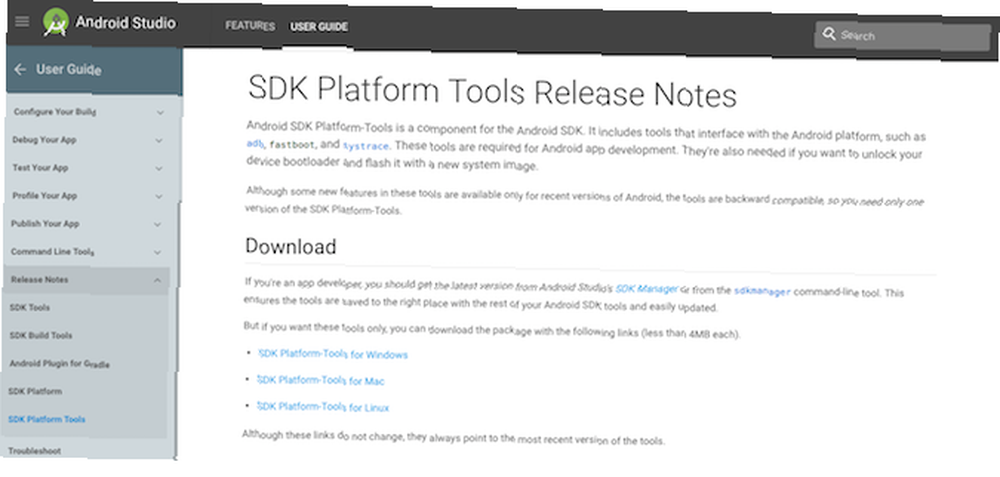
Ambas herramientas se controlan con el Símbolo del sistema en Windows o Terminal en Mac y Linux. Esto significa que no son especialmente fáciles de usar, aunque son bastante fáciles de entender..
Cómo configurar y usar ADB y Fastboot
Primero, debe configurar su teléfono para usar las herramientas. Si aún no lo ha hecho, habilite las opciones de desarrollador. Todos los usuarios de Android deben ajustar estas 10 opciones de desarrollador. Todos los usuarios de Android deben ajustar estas 10 opciones de desarrollador. Eso también. Estas son las configuraciones más útiles que se esconden en las Opciones de desarrollador. yendo a Configuración> Acerca del teléfono y tocando Número de compilación siete veces.
Entonces, en Configuración> Opciones de desarrollador marque la casilla al lado de Depuración de USB y haga clic en el cuadro de diálogo que sigue.
Descargue ADB y Fastboot desde el sitio web para desarrolladores de Android. Cuando descomprima la descarga, el contenido se recopilará en una carpeta llamada herramientas de plataforma. Hay varios otros elementos en la carpeta, pero puede ignorarlos. Ninguna aplicación necesita ser instalada.
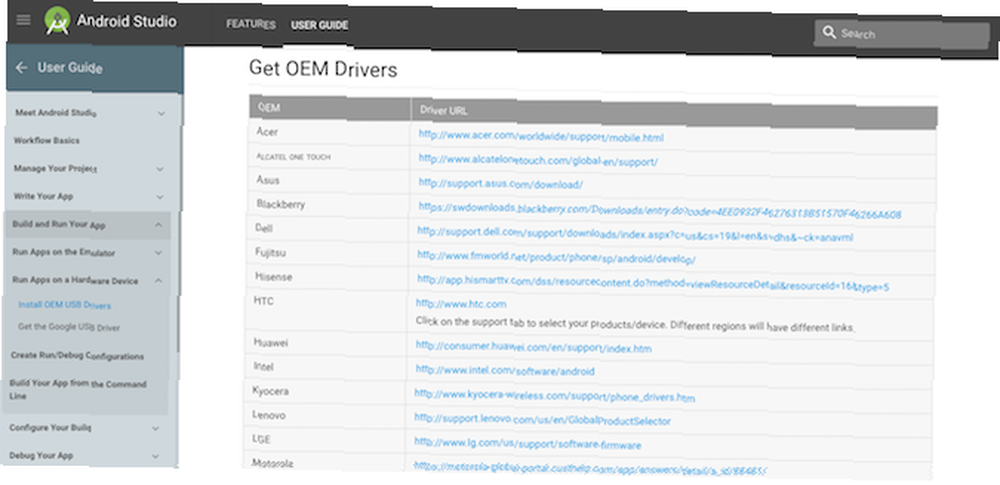
Si está en Windows, también necesitará descargar controladores para su dispositivo. Hay una lista de enlaces para los fabricantes más populares en el sitio web para desarrolladores de Android. Alternativamente, puedes probar el Instalador ADB de 15 segundos aplicación de xda-developers.com. Los controladores no son necesarios en Mac o Linux.
Uso del símbolo del sistema o terminal
Abra el símbolo del sistema Esta es la forma más rápida de abrir un símbolo del sistema en Windows Esta es la forma más rápida de abrir un símbolo del sistema en Windows El símbolo del sistema se puede abrir de muchas maneras diferentes, pero realmente solo necesita saber el más simple y rápido camino. o la aplicación Terminal. Tendrá que navegar a la carpeta de herramientas de plataforma para usar ADB y fastboot.
Haga esto usando el comando cd: enter cd [ruta a herramientas de plataforma]. Una forma más fácil es escribir cd [espacio] luego arrastre la carpeta de herramientas de plataforma a la ventana del símbolo del sistema; se completará automáticamente la ruta por usted.
Aún más fácil, en Windows puede cambiar y hacer clic derecho en la carpeta de herramientas de la plataforma y seleccionar Abra el símbolo del sistema aquí.
La diferencia entre Windows y Mac / Linux
Hay una pequeña pero esencial diferencia entre usar Windows y Mac o Linux. En los dos últimos, cada comando ADB y Fastboot debe ir precedido de un barra punteada.
Entonces, cuando escribe ADB en Windows, debe escribir ./adb en Mac y Linux. Y fastboot en Windows debe ser ./fastboot en Mac y Linux.
En aras de la simplicidad, nos quedaremos con los comandos de Windows durante el resto de este artículo..
Usando ADB
Inicie su teléfono en Android, luego conéctelo a su computadora de escritorio con un cable USB. En su computadora, inicie el símbolo del sistema y cambie el directorio 15 comandos CMD que todo usuario de Windows debe saber 15 comandos CMD que todo usuario de Windows debe saber El símbolo del sistema sigue siendo una herramienta poderosa de Windows. Estos son los comandos CMD más útiles que todo usuario de Windows necesita saber. para apuntar a la carpeta de herramientas de plataforma.
Tipo dispositivos adb y presiona Enter. Ahora debería ver una lista de dispositivos conectados, con un número de serie. Esto muestra que está funcionando.
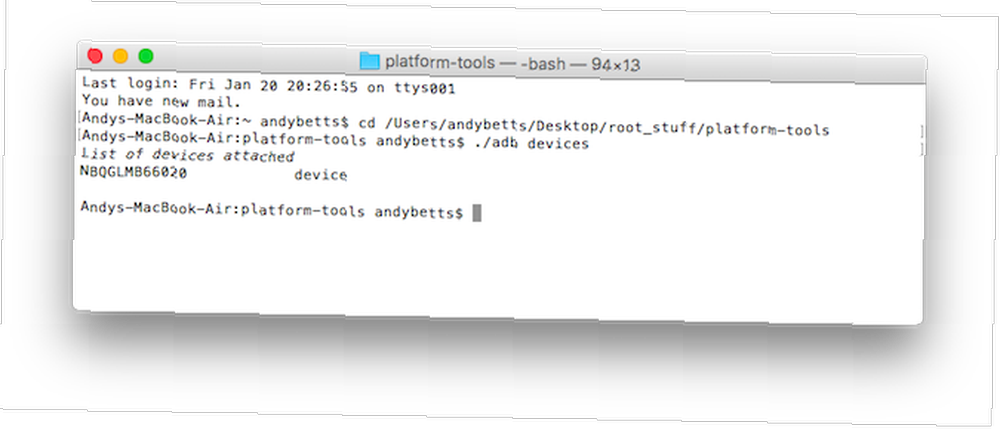
Eso es todo al respecto: escriba adb seguido del comando que desea ejecutar. Para otro ejemplo simple, ingrese reinicio adb para reiniciar tu teléfono.
Usando Fastboot
Fastboot funciona de la misma manera que ADB, excepto que el teléfono debe iniciarse en modo Fastboot en lugar de Android. Esto generalmente se hace manteniendo presionada una combinación de las teclas de encendido y volumen al encender el teléfono. Alternativamente, use ADB y escriba adb reiniciar el gestor de arranque.
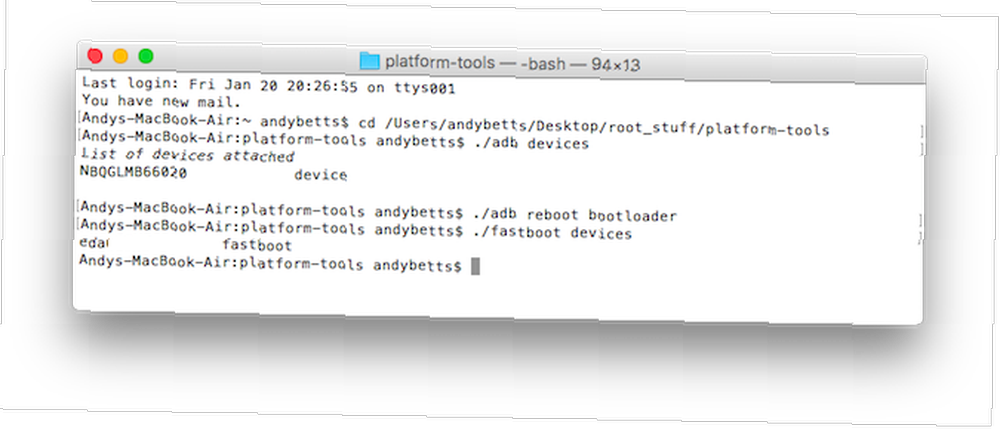
Después de eso es lo mismo. Entrar dispositivos fastboot para verificar que su teléfono esté siendo reconocido. Entrar reinicio fastboot relanzar Android.
Cosas que puedes probar
Ahora que sabe cómo usar ADB y Fastboot, ¿qué puede hacer con ellos? Aquí hay algunas cosas para probar.
- adb pull [ruta al archivo] [ruta a la carpeta] Esto copia un archivo almacenado en cualquier lugar de su teléfono y lo guarda en una carpeta específica en su computadora.
- adb push [ruta al archivo] [ruta a la carpeta] Lo contrario de tirar. Envía un archivo desde tu escritorio a tu teléfono.
- adb install [ruta al archivo] Instala una aplicación APK en tu teléfono. De mayor utilidad para desarrolladores de aplicaciones.
- desinstalar adb [nombre del paquete] Desinstala una aplicación. Debe ingresar el nombre completo del paquete, generalmente algo similar a com.devname.appname, en lugar del nombre de la aplicación.
- adb shell densidad wm [dpi] Cambia la densidad de píxeles de su pantalla. Un número más bajo cabe más contenido en la pantalla, un número más alto menos. Por ejemplo, el OnePlus 3 tiene un DPI nativo de 480. Si lo configura en 400, el texto, los iconos y todo lo demás son más pequeños..
- carga lateral de adb [ruta a update.zip] Carga lateralmente una actualización de firmware update.zip. Este se ejecuta a través de la recuperación personalizada en su teléfono. Útil si no puede esperar a que se envíe una actualización a su dispositivo.
- desbloqueo oem fastboot O desbloqueo intermitente fastboot El comando que debe usar depende de la versión de Android que esté ejecutando. En Android 6 y superior, también debe habilitar el desbloqueo OEM en las opciones de desarrollador. Desbloquear el gestor de arranque de esta manera borra completamente tu teléfono.
- recuperación de flash fastboot [filename.img] Instala una recuperación personalizada, como TWRP, en su dispositivo. Para facilitar su uso, sugerimos cambiar el nombre de archivo de recuperación a algo fácil, twrp.img, por ejemplo, y moverlo a la carpeta de herramientas de la plataforma.
- fastboot -w Limpia completamente su teléfono en preparación para flashear una ROM personalizada.
- actualización fastboot [ruta a rom.zip] Destella una ROM personalizada. Una opción útil si no has rooteado tu teléfono.
Por qué deberías aprender ADB y Fastboot
Obviamente, los comandos anteriores son solo para orientación básica. Es posible que no todos funcionen en todos los dispositivos. Solo debe usarlos si comprende lo que harán y cómo deshacer los cambios que realicen..
ADB y Fastboot son partes esenciales del juego de enraizamiento y modificación. Aprender a usarlos es importante y lo ayudará a utilizar mods más avanzados. Cómo modificar su dispositivo Android para un mejor juego Cómo modificar su dispositivo Android para un mejor juego Para obtener el mejor rendimiento de su dispositivo Android, necesita estos ajustes! .
¿Usas ADB y Fastboot? ¿Cuáles son sus experiencias con él, y tiene algún consejo propio? Comparte tu opinión en los comentarios.











